Naucz się Burp Suite na Kali Linux Część 2

- 2674
- 601
- Ignacy Modzelewski

Wstęp
W tej drugiej części serii Burp Suite Będziesz pochylić, jak korzystać z proxy Burp Suite, aby zbierać dane z żądań z przeglądarki. Zbadasz, jak działa przechwytujący proxy i jak odczytać dane żądania i odpowiedzi zebrane przez Burp Suite.
Trzecia część przewodnika przejmie realistyczny scenariusz tego, w jaki sposób wykorzystasz dane zebrane przez serwer proxy do prawdziwego testu.
Jest więcej narzędzi wbudowanych do Burp Suite, z których można użyć zbieranych danych, ale zostaną one omówione w czwartej i ostatniej części serii.
Przechwytywanie ruchu
Proxy Burp Suite to coś, co nazywa się przechwytującym proxy. Oznacza to, że cały ruch przechodzący przez proxy ma możliwość złapania i ręcznego przekazania przez użytkownika proxy. Pozwala to ręcznie sprawdzić każde żądanie i wybrać, jak na nie reagować.
Może to być dobre dla indywidualnego, ale może być również bardzo Oczywiste dla użytkownika, że coś jest nie tak, jeśli używasz tego jako części faktycznego profesjonalnego pada.
Tak więc, jeśli chcesz tylko uchwycić duży ruch jednocześnie i albo monitoruj go, gdy przepływa lub przeżyje go później, możesz wyłączyć funkcję przechwytującą proxy i umożliwić swobodnie płyn.
Aby przełączyć przechwycenie, przejdź do zakładki „Proxy” w górnym wierszu kart, a następnie do karty „Intercept” w drugim rzędzie. Domyślnie trzeci przycisk powinien odczytać: „Przechwytanie jest włączone.„Kliknij go, aby włączyć i wyłączać przechwycenie. Na razie zostaw to.
W Firefox, przejdź do swojej witryny WordPress pod adresem Lokalny Gospodarz. Powinieneś zobaczyć wirującą ikonę „ładowania” na swojej karcie i Firefox nie zmierza. Wynika to z faktu, że żądanie twojego serwera WWW zostało złapane przez proxy Burp.
Sprawdź okno Burze Suite. W zakładce „przechwytywanie” będą teraz dane żądania. Są to informacje, które zostały wysłane z przeglądarki do twojego serwera WordPress, żądając strony, na którą się nawigowałeś. Nie zobaczysz żadnego HTML ani niczego, co zostanie zwrócone z serwera. Możesz uzyskać dane odpowiedzi, kierując się do zakładki „Opcje” w ramach „proxy” i sprawdzając „Odpowiedzi przechwytujące na podstawie następujących zasad” i „lub żądanie zostało przechwycone."
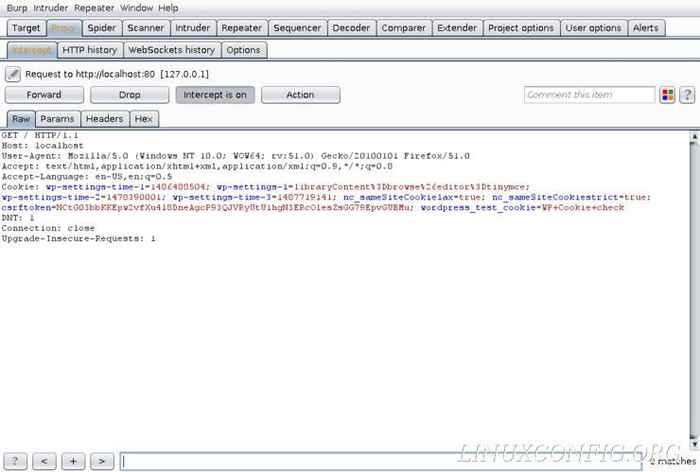
W każdym razie możesz rzucić okiem na nowe karty na ekranie „przechwytujące”. Surowe, paramaty i nagłówki będą dla Ciebie najbardziej przydatne. Wszystkie zasadniczo wyświetlają te same dane, ale robią to w różnych formatach. RAW wyświetla surowe żądanie podczas wysłania. Params pokazuje dowolne parametry wysłane z żądaniem. Często to można łatwo znaleźć przydatne informacje, takie jak szczegóły logowania. Nagłówki pokażą tylko nagłówki żądań. Jest to przydatne, gdy żądanie ma z nim HTML.
Aby przekazać żądanie do serwera, naciśnij przycisk „Przekaż”. Jeśli skonfigurujesz Burp, aby przechwycić odpowiedź, zobaczysz teraz wypełnienie ekranu. W przeciwnym razie dane znikną, gdy zostaną wysłane na serwer.
Dane odpowiedzi są podobne, ale mają kilka nowych sekcji, takich jak „HTML.„Zawiera surowy HTML, ponieważ został wysłany z serwera. Powinna być również karta o nazwie „render.”Burp może spróbować renderować odpowiedź HTML, ale nie będzie zawierać CSS, JavaScript ani żadnych aktywów statycznych. Ta funkcja ma tylko dać ci szybkie wyobrażenie o zwróconej strukturze strony. Ponownie kliknięcie „do przodu” wyśle odpowiedź do Firefox.
Ruch proxy
Wyłącz przechwycenie. W tej następnej części po prostu monitoruj ruch, ponieważ przechodzi przez proxy. Przeglądaj swoją witrynę WordPress. Jeśli potrzebujesz, znajdź nonsensowną zawartość, aby wypełnić witrynę, abyś mógł zobaczyć, jak to wygląda, aby zobaczyć bardziej realistyczny przepływ ruchu przez Burp Suite.
Cały ruch, który przechodzi przez proxy Burp Suite, można znaleźć na karcie „HTTP History” w ramach „proxy.”Domyślnie żądania są wymienione w kolejności rosnącej. Możesz to zmienić, aby zobaczyć najnowszy ruch na górze, klikając # na górze kolumny ID żądania po lewej stronie tabeli.
Pamiętaj, aby poświęcić trochę czasu na kliknięcie witryny WordPress i obejrzyj BURP Suite. Zobaczysz listę swojej historii HTTP, która szybko się zapełnia. To, co może być zaskoczeniem, to ilość pobieranych wniosków. Twoja przeglądarka na ogół złoży więcej niż jedno żądanie na kliknięcie. Żądania te mogą dotyczyć aktywów na stronie lub mogą pojawić się w ramach przekierowania. W zależności od zainstalowanych motywów lub czcionek, możesz nawet zobaczyć, jak żądania wychodzą do innych domen. W scenariuszu prawdziwego świata będzie to niezwykle powszechne, ponieważ większość stron internetowych korzysta z niezależnie hostowanych zasobów i sieci dostarczania treści.
Patrząc na prośbę
Wybierz prośbę, aby spojrzeć. Najlepiej, jeśli możesz znaleźć taki z MIME HTML. Oznacza to, że było to prośba o jedną z stron internetowych i zawiera trochę HTML.
Po pierwszym wybierzeniu zostanie wyświetlone żądanie w jego surowej formie. Surowe żądanie będzie zawierać wszystkie informacje wysyłane z Firefox na serwer. To jest tak samo jak przechwytyłeś żądanie. Tym razem patrzysz na to po fakcie zamiast w tranzycie.
Zdecydowanie możesz użyć surowego żądania, aby wyciągnąć kluczowe informacje, jeśli czujesz się bardziej komfortowo, ale zakładki paramesów i nagłówków okażą się znacznie prostsze do odczytania w większości przypadków. Spójrz na paramenty. Będzie to zawierać wszelkie informacje o zmiennych, które przeglądarka musi przekazać do przeglądarki. W przypadku wielu podstawowych stron HTML prawdopodobnie po prostu zawiera pliki cookie. Kiedy zdecydujesz się przesłać formularz, informacje zawarte w formularzu pojawią się tutaj.

Nagłówki zawierają informacje o samym żądaniu, jego celu i przeglądarce. Nagłówki określi, czy żądanie było żądaniem GET lub POST. Powiedzą również, z jakim serwerem lub witryną się kontaktuje. Żądanie będzie zawierać informacje o przeglądarce dla serwera i jakiego języka powinien odpowiedzieć. Jest trochę nakładania się, a także zobaczysz informacje o plikach cookie. Przydatne może być również sprawdzenie, które informacje lub typy plików przeglądarka zaakceptuje z serwera. Te są wymienione pod „Akceptuj."
Patrząc na odpowiedź
Kliknij kartę „Odpowiedź”. Wszystko to jest bardzo podobne do żądania pod względem tego, jaki rodzaj informacji jest dostępny. Podobnie jak żądanie, surowa odpowiedź jest ładowana informacjami w dość zdezorganizowanym formacie. Możesz go użyć, ale lepiej go rozbić z innymi kartami.
Zamiast znaleźć informacje o przeglądarce w nagłówkach, zamiast tego znajdziesz informacje o serwerze. Nagłówki na ogół będą ci podlegać, jaki rodzaj odpowiedzi HTTP otrzymał z serwera. Znajdziesz także informacje na temat tego rodzaju serwera WWW i jakiego języka zaplecza zasilania strony. W tym przypadku jest to php.
Karta HTML będzie zawierać surowy HTML, który serwer wysłał przeglądarkę, aby renderować stronę. Możesz znaleźć tutaj nic interesującego, w zależności od tego, czego szukasz. To nie jest zbyt inaczej niż przeglądanie źródła strony z przeglądarki.
Zamykanie myśli
W porządku. Zainstalowałeś i skonfigurowałeś Burp Suite. Przez to prośby o prośby Firefox i przechwyciłeś je. Pozwoliłeś również BUTS Suite na zebranie wielu żądań i oceniłeś je pod kątem przydatnych informacji.
W następnym przewodniku użyjesz tego, aby zebrać informacje o ataku brutalnej siły na stronie logowania WordPress.
Powiązane samouczki Linux:
- Jak podwójnie rozruch Kali Linux i Windows 10
- Lista najlepszych narzędzi Kali Linux do testowania penetracji i…
- Rzeczy do zainstalowania na Ubuntu 20.04
- Rzeczy do zrobienia po zainstalowaniu Ubuntu 20.04 Focal Fossa Linux
- Jak zainstalować Kali Linux w VMware
- Wprowadzenie do automatyzacji, narzędzi i technik Linuksa
- Konfiguracja serwera Kali HTTP
- Jak zrobić zrzut ekranu na Kali Linux
- Jak wyszukać dodatkowe narzędzia hakerskie na Kali
- Jak pracować z WooCommerce Rest API z Pythonem

